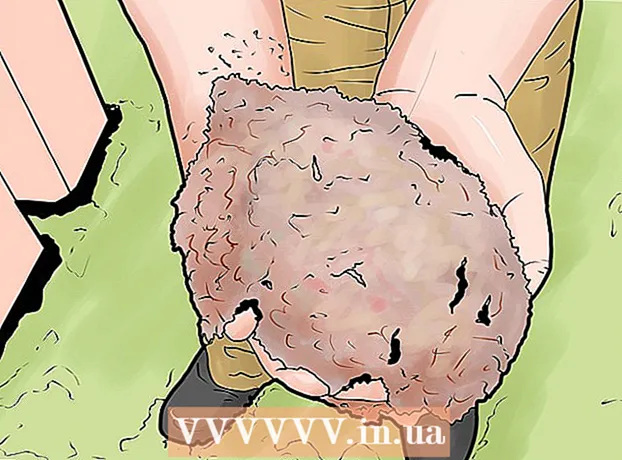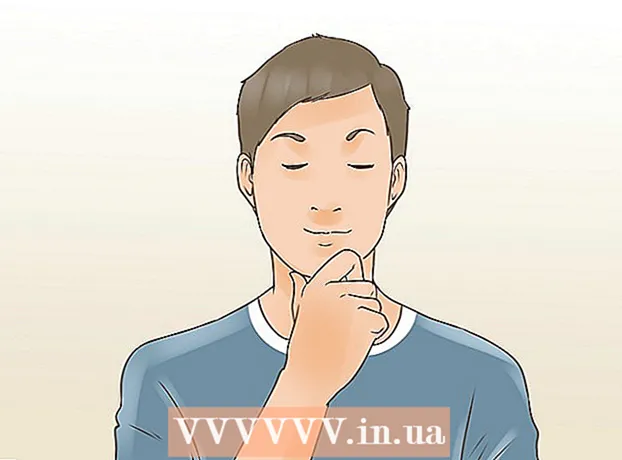Forfatter:
Mark Sanchez
Opprettelsesdato:
5 Januar 2021
Oppdater Dato:
29 Juni 2024

Innhold
- Trinn
- Metode 1 av 3: Endre passordet ditt
- Metode 2 av 3: Tilbakestill et glemt passord
- Metode 3 av 3: Verifisering av identitet
- Tips
Du kan når som helst endre Skype -passordet ditt på Skype -nettstedet. Du kan endre det eksisterende passordet ditt for sikkerhetsformål; be om et nytt passord hvis du har glemt det gamle; bekreft identiteten din for å få et nytt passord hvis du ikke får tilgang til e -posten din.
Trinn
Metode 1 av 3: Endre passordet ditt
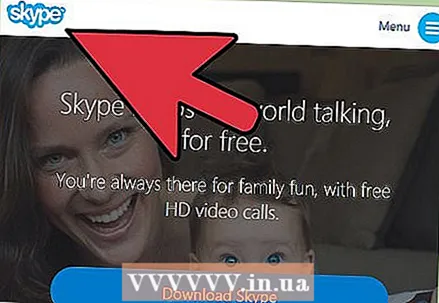 1 Åpne Skype -nettstedet.
1 Åpne Skype -nettstedet.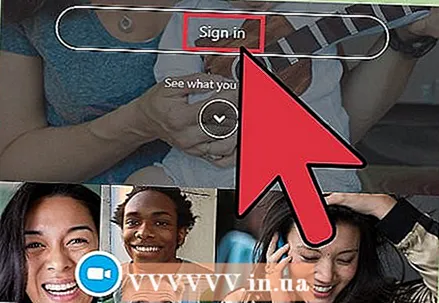 2 Klikk på Logg på (øverst til høyre på Skype -nettstedet).
2 Klikk på Logg på (øverst til høyre på Skype -nettstedet).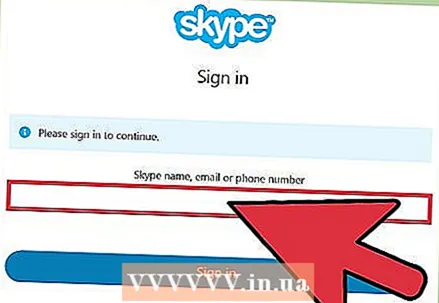 3 Skriv inn brukernavnet og passordet i de riktige linjene og klikk "Logg på".
3 Skriv inn brukernavnet og passordet i de riktige linjene og klikk "Logg på".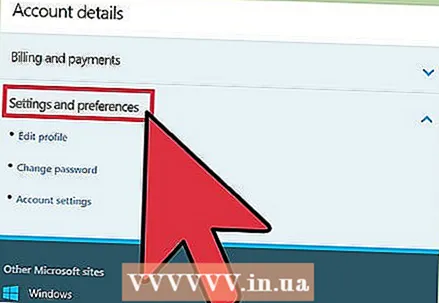 4 Rull ned på profilsiden din og finn delen "Ditt passord" (til venstre).
4 Rull ned på profilsiden din og finn delen "Ditt passord" (til venstre).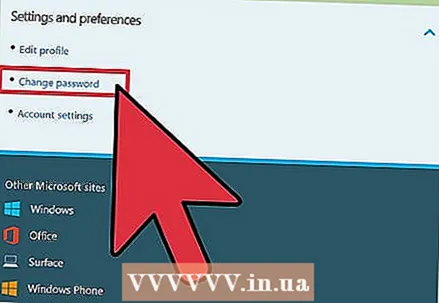 5 Klikk "Endre passord".
5 Klikk "Endre passord".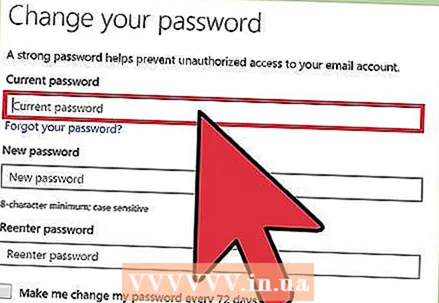 6 Skriv inn det gamle passordet og deretter det nye passordet.
6 Skriv inn det gamle passordet og deretter det nye passordet.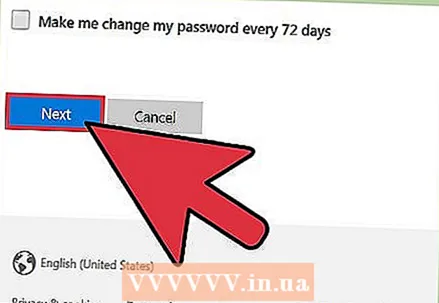 7 Klikk på "Lagre innstillinger".
7 Klikk på "Lagre innstillinger".
Metode 2 av 3: Tilbakestill et glemt passord
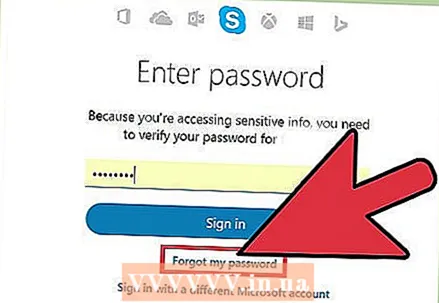 1 Åpne nettstedet "Skype Password Reset Request" (se. (Se delen Kilder og koblinger i denne artikkelen).
1 Åpne nettstedet "Skype Password Reset Request" (se. (Se delen Kilder og koblinger i denne artikkelen). 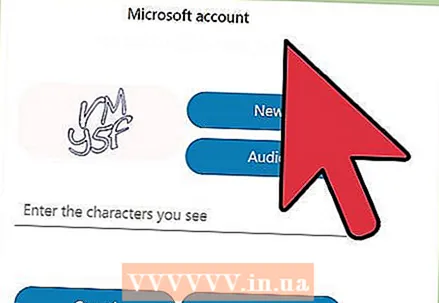 2 Skriv inn e -postadressen du oppga under Skype -registrering, og klikk Send.
2 Skriv inn e -postadressen du oppga under Skype -registrering, og klikk Send.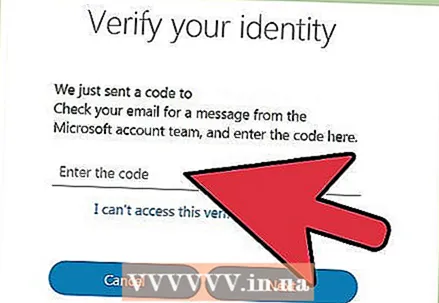 3 Åpne e -posten din og vent på en melding fra Skype med en tidskode.
3 Åpne e -posten din og vent på en melding fra Skype med en tidskode.- Du må tilbakestille passordet ditt med tidskoden innen 6 timer; ellers vil koden bli kansellert, og du må gjenta prosessen for tilbakestilling av passord.
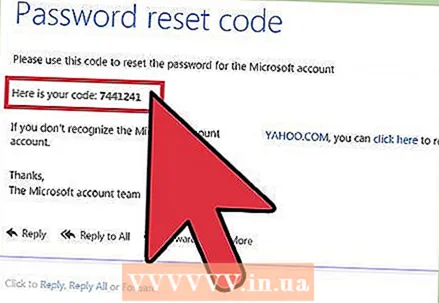 4 Klikk på lenken (midlertidig kode) i e -posten for å åpne Skype -siden for å tilbakestille passordet ditt.
4 Klikk på lenken (midlertidig kode) i e -posten for å åpne Skype -siden for å tilbakestille passordet ditt.- Hvis tidskodekoblingen ikke fungerer, kan du skrive den inn manuelt på Skype -nettstedet.
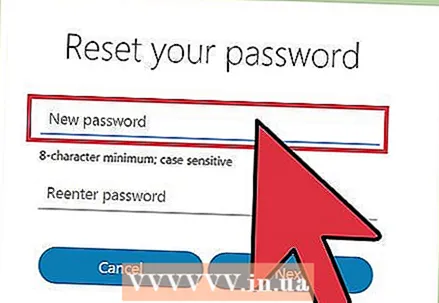 5 Skriv inn det nye passordet i de riktige linjene og klikk "Send".
5 Skriv inn det nye passordet i de riktige linjene og klikk "Send".
Metode 3 av 3: Verifisering av identitet
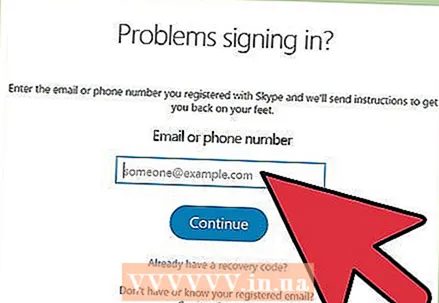 1 Åpne passordautomatiseringsnettstedet (se (Se delen Kilder og koblinger i denne artikkelen) hvis du ikke får tilgang til e -posten din.
1 Åpne passordautomatiseringsnettstedet (se (Se delen Kilder og koblinger i denne artikkelen) hvis du ikke får tilgang til e -posten din. 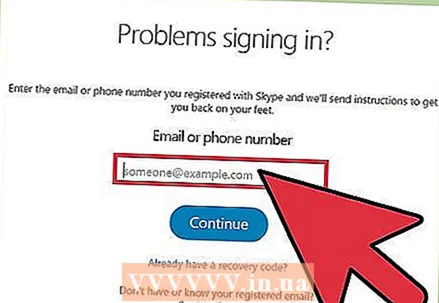 2 Skriv inn Skype -brukernavnet ditt og klikk "Send".
2 Skriv inn Skype -brukernavnet ditt og klikk "Send".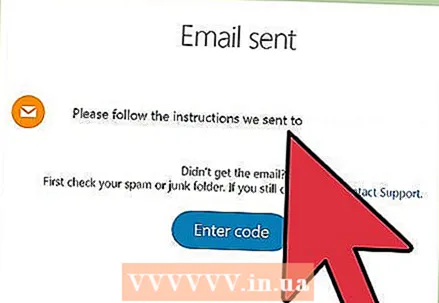 3 Skriv inn den personlige informasjonen du brukte da du kjøpte Skype -tjenester.
3 Skriv inn den personlige informasjonen du brukte da du kjøpte Skype -tjenester.- Personlig informasjon inkluderer ditt fulle navn, ditt land og kjøpsnummeret eller kredittkortinformasjonen din.
- Skype -tjenester som er kjøpt inkluderer Skype -kreditter og Skype -abonnementer.
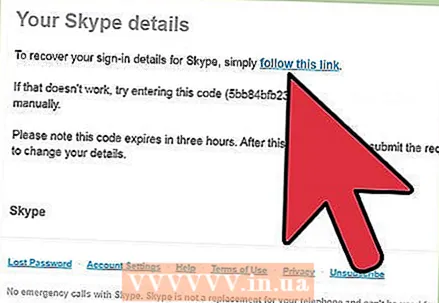 4 Følg instruksjonene på Skype -nettstedet for å oppdatere kontoinformasjonen din, for eksempel å endre e -postadressen og passordet ditt.
4 Følg instruksjonene på Skype -nettstedet for å oppdatere kontoinformasjonen din, for eksempel å endre e -postadressen og passordet ditt.- Hvis du ikke kan bekrefte identiteten din, må du opprette en ny Skype -konto. For å gjøre dette, klikk på "Opprett en ny Skype -konto".
Tips
- Skype -passordet ditt kan være opptil 20 tegn langt, inkludert store og små bokstaver, tall og symboler (for eksempel et dollartegn eller utropstegn).